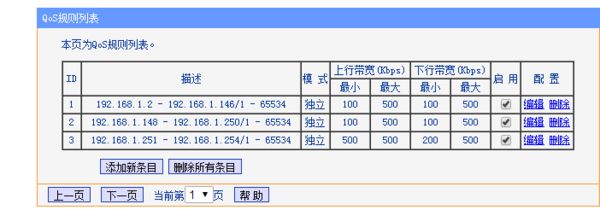一、关于路由器桥接的限速问题
路由器桥接后不能上网的解决方法如下:
一、路由器桥接设置不正确导致的。
第一台无线路由器:
1.首先需要登入和宽带猫连接的主路由器。
2.接着在无线设置-基本设置中设置“SSID号”、“信道”,设置固定信道号。
3.最后在无线设置-无线安全设置中设置无线信号加密信息,记录该无线路由器设置后的SSID、信道和加密设置信息。
第二台无线路由器:
1.登入需要桥接的第二台无线路由器。
2.在网络参数-LAN口设置中,修改IP地址和第一台路由器不同(防止IP地址冲突),如192.168.1.2,保存,路由器会自动重启。
3.在无线设置-基本设置中勾选“开启WDS”。点击“扫描”,搜索周围无线信号。
4.在扫描到的信号列表中选择第一台路由器SSID号,点击“连接”。
5.将信道设置成与第一台路由器信道相同。同时设置加密信息和第一台路由器相同,点击“保存”。
6.关闭DHCP服务器。在DHCP服务器中,选择“不启用”,保存,重启路由器。
7.此时第一台无线路由器与第二台无线路由器已成功建立WDS。
二、路由器质量问题。
建议更换一个路由器后桥接试一下,如果更换后桥接成功,那么就是原来路由器的问题。
二、路由器怎么给连接的设备限速
需要路由器固件具备流量控制的功能选项,以tl-r4149为例,设置步骤如下:
1、打开浏览器,输入路由器管理ip地址,按下回车,该地址默认为192.168.1.1;
2、弹出窗口中输入管理员账户、密码,点击确定,默认皆为admin;
3、打开设置页面后,点击QOS--QOS设置,右侧点击开启qos,输入宽带下行速率和上行速率,注意单位是kbps,点击保存;
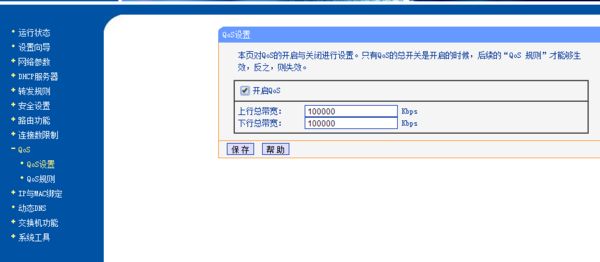
4、点击QOS规则,点击添加新条目;
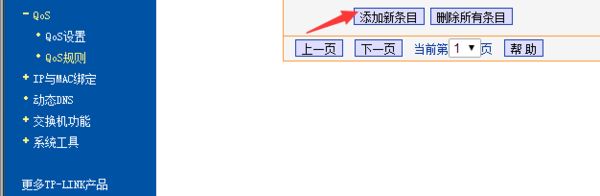
5、输入地址段的开始ip和结束ip,如相同则表示限制单机,建议选择独立带宽方式,下方分别设置需保障每台主机的最低下行和上行带宽,以及允许占用的最大下行和上行带宽,其他选项如下图,设置后点击保存;
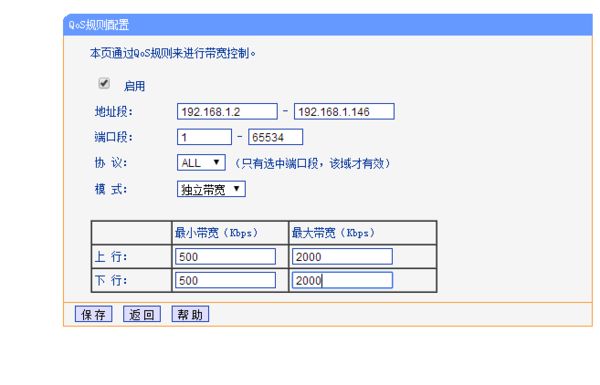
6、可反复添加多条规则,设置后立即生效。